Récupérer le dossier Documents disparu sous Windows
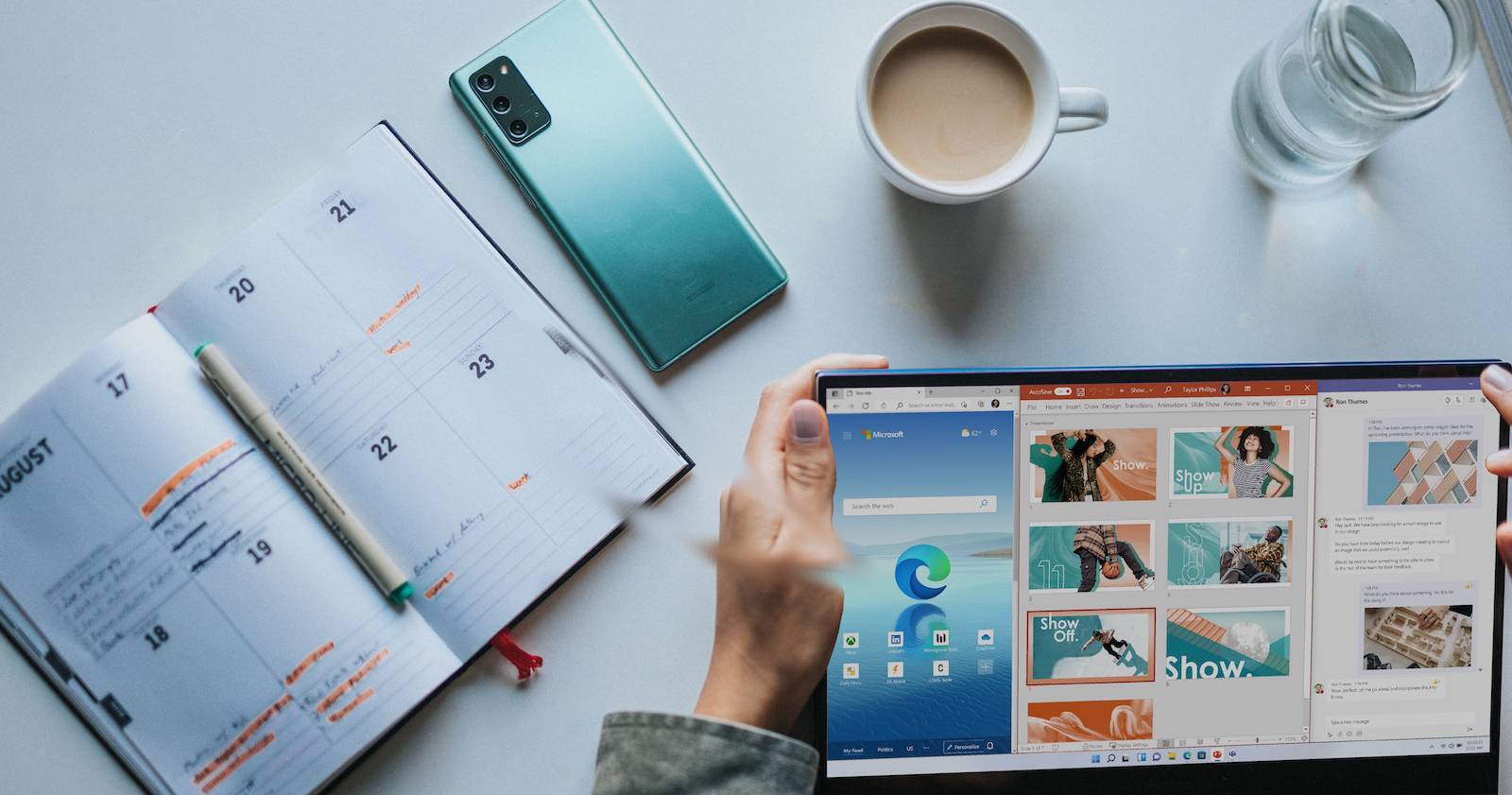

Introduction
Windows connaît parfois des comportements imprévus : le dossier « Documents » (ou « Mes documents ») peut sembler avoir disparu. Cela arrive pour plusieurs raisons : arrêt brutal, conflit logiciel, modification du Registre, malware ou paramètres cachés. Cet article explique étape par étape plusieurs méthodes sûres pour retrouver le dossier, avec conseils, contres-exemples et checklists pour utilisateurs et administrateurs.
Important
- Avant toute modification du Registre ou d’une réinitialisation, créez une sauvegarde complète de vos fichiers critiques.
- Si vous n’êtes pas à l’aise avec le Registre ou l’Invite de commandes, demandez l’aide d’un administrateur.
Plan de l’article
- Récapitulatif des méthodes rapides
- Méthode 1 : Restauration du système
- Méthode 2 : Vérifier et corriger le Registre
- Méthode 3 : Recréer le dossier via l’Invite de commandes
- Méthode 4 : Réinitialiser Windows (dernier recours)
- Alternatives : OneDrive, Historique des fichiers, Versions précédentes, outils de récupération
- Checklist rôle‑par rôle
- Arbre de décision
- Glossaire court
- Résumé et critères de réussite
Méthodes rapides (résumé)
- Restauration du système vers un point antérieur
- Vérifier les paramètres dans HKEY_CURRENT_USER\Software\Microsoft\Windows\CurrentVersion\Explorer\User Shell Folders
- Utiliser la commande attrib pour retirer les attributs masqués
- Rechercher dans OneDrive ou l’Historique des fichiers
- Réinitialiser Windows en dernier recours
1. Effectuer une Restauration du système
Quand l’utiliser
- Si vous aviez des points de restauration créés avant la disparition du dossier.
- Utile pour annuler des changements récents qui affectent le Registre ou les chemins d’accès.
Étapes
- Ouvrez le menu Démarrer et tapez « créer un point de restauration » puis sélectionnez le résultat.
- Dans l’onglet Protection du système, cliquez sur « Restauration du système ».
- Cliquez sur Suivant dans la fenêtre qui s’ouvre.
- Choisissez un point de restauration daté avant le problème, puis Suivant.
- Lancez l’analyse (si proposée) et terminez la restauration.
Remarques
- La restauration annule les modifications système mais n’affecte généralement pas vos fichiers personnels.
- Si aucun point de restauration n’existe, Windows affichera un message indiquant l’impossibilité d’exécuter la restauration.
Contre‑exemple
- Si la disparition est due à une suppression définitive de fichiers (par ex. nettoyage disque ou effacement manuel), la Restauration du système ne rétablira pas les fichiers supprimés.
2. Créer ou corriger le dossier Documents via le Registre
Pourquoi Le chemin du dossier Documents peut être modifié dans le Registre. Corriger la clé User Shell Folders restaure le chemin par défaut.
Attention Sauvegardez le Registre avant toute modification : Fichier → Exporter.
Étapes
- Ouvrez le menu Démarrer, tapez « regedit » et lancez l’Éditeur du Registre (Éditeur du Registre).
- Naviguez vers la clé :
HKEY_CURRENT_USER\Software\Microsoft\Windows\CurrentVersion\Explorer\User Shell Folders- Repérez la valeur nommée Personal.
- La donnée (Type : REG_EXPAND_SZ) doit être :
%USERPROFILE%\Documents- Si la valeur est différente, double‑cliquez sur Personal et remplacez par %USERPROFILE%\Documents.
- Fermez l’Éditeur et redémarrez Windows.
Notes supplémentaires
- Sur des systèmes multilingues, le nom affiché peut être localisé, mais la clé Personal reste la norme technique.
- Si la valeur est absente, créez une nouvelle valeur de type REG_EXPAND_SZ nommée Personal et attribuez‑lui %USERPROFILE%\Documents.
Quand ça échoue
- Si l’Explorateur Windows redirige vers un emplacement réseau ou un dossier OneDrive, vérifiez aussi les paramètres de redirection de dossiers et OneDrive.
3. Recréer le dossier Documents via l’Invite de commandes
Pourquoi Si le dossier existe mais est masqué ou protégé en écriture, la commande attrib remet les bons attributs. Si le dossier manque, la commande peut le recréer.
Étapes
- Ouvrez le menu Démarrer, tapez « cmd », puis exécutez l’Invite de commandes en tant qu’administrateur.
- Tapez la commande suivante et appuyez sur Entrée :
attrib +r -s -h %USERPROFILE%\Documents /S /D- Redémarrez l’ordinateur.
Explication courte
- attrib : modifie les attributs de fichier.
- +r : met l’attribut lecture seule ; -s : retire l’attribut système ; -h : retire l’attribut masqué. Les options /S /D s’appliquent aux sous‑répertoires et aux dossiers.
Illustration
4. Réinitialiser Windows (dernier recours)
Quand l’utiliser
- Si toutes les autres méthodes échouent et que l’état du système est instable.
- Lorsque vous êtes prêt à réinstaller Windows tout en conservant ou supprimant vos fichiers.
Étapes
- Appuyez sur Win + I pour ouvrir Paramètres.
- Allez dans Système → Récupération.
- Sous Réinitialiser ce PC, cliquez sur Réinitialiser le PC.
- Choisissez « Conserver mes fichiers » ou « Tout supprimer » selon votre besoin.
- Choisissez ensuite Téléchargement dans le cloud ou Réinstallation locale.
- Confirmez et lancez le processus.
Remarques
- La réinitialisation réinstalle Windows tout en laissant, si choisi, vos fichiers personnels. Elle rétablit les paramètres système par défaut.
- Sauvegardez toujours avant d’exécuter une réinitialisation complète.
Alternatives et méthodes complémentaires
- OneDrive : si vos Documents étaient synchronisés, vérifiez le dossier OneDrive → Documents en ligne et l’historique de versions sur onedrive.live.com.
- Historique des fichiers : si activé, restaurez à partir des sauvegardes de l’Historique des fichiers (Panneau de configuration → Historique des fichiers).
- Versions précédentes : clic droit sur le dossier parent (C:\Users\VotreNom) → Propriétés → Versions précédentes.
- Rechercher Windows : utilisez l’Explorateur avec %USERPROFILE%\Documents ou cherchez des fichiers connus (.docx, .xlsx) pour localiser leur dossier.
- Outils de récupération de fichiers : si des fichiers ont été supprimés, des outils tiers de récupération (par ex. Recuva) peuvent aider, mais n’y installez jamais d’outil sur le disque où vous voulez récupérer les fichiers — utilisez un disque externe.
- Analyse antivirus : exécutez un scan complet si vous suspectez un malware.
Checklist de récupération
Checklist utilisateur (rapide)
- Rechercher le dossier dans l’Explorateur et via la recherche Windows
- Vérifier OneDrive et Historique des fichiers
- Lancer attrib via Invite de commandes
- Vérifier la clé User Shell Folders dans le Registre (ou demander aide)
- Essayer une Restauration du système
- Sauvegarder puis réinitialiser Windows si nécessaire
Checklist administrateur / IT
- Vérifier les stratégies de groupe de redirection de dossiers
- Confirmer état du profil utilisateur (profil temporaire possible)
- Inspecter antivirus/EDR et journaux d’événements
- Restaurer depuis sauvegarde centralisée si disponible
- Documenter l’incident et appliquer correctifs
Arbre de décision (guide rapide)
flowchart TD
A[Le dossier Documents a disparu] --> B{Le dossier ou les fichiers sont-ils synchronisés avec OneDrive ?}
B -- Oui --> C[Vérifier OneDrive en ligne et restaurer]
B -- Non --> D{Point de restauration disponible ?}
D -- Oui --> E[Effectuer une Restauration du système]
D -- Non --> F{Le dossier est‑il masqué ou attributs erronés ?}
F -- Oui --> G[Utiliser attrib et redémarrer]
F -- Non --> H{Valeur Personal dans le Registre correcte ?}
H -- Non --> I[Corriger HKEY_CURRENT_USER...\User Shell Folders]
H -- Oui --> J{Rien n’a fonctionné ?}
J -- Oui --> K[Restaurer depuis sauvegarde ou réinitialiser Windows]
J -- No --> L[Contacter support / IT]Glossaire (une ligne chacun)
- Point de restauration : instantané du système qui permet de revenir en arrière sur paramètres et fichiers système.
- Registre : base de données de configuration de Windows.
- OneDrive : service de stockage en ligne de Microsoft.
- Historique des fichiers : fonctionnalité Windows pour sauvegarder des versions de fichiers.
Critères de réussite
- Le dossier C:\Users\VotreNom\Documents est visible et accessible dans l’Explorateur.
- Les fichiers attendus sont lisibles et non corrompus.
- Les permissions et attributs sont normaux (pas masqués, pas système indûment).
Résumé
Le dossier Documents peut disparaître pour des raisons variées. Commencez par les solutions non destructrices : recherche, OneDrive, Historique des fichiers, commandes attrib et correction du Registre. Si un point de restauration existe, utilisez‑le. En dernier recours, réinitialisez Windows après sauvegarde. Protégez‑vous en mettant en place une stratégie de sauvegarde régulière.
Notes finales
- Sauvegarder régulièrement évite la plupart des pertes de données.
- En environnement professionnel, activez la redirection de dossier vers un serveur ou OneDrive Entreprise et conservez des sauvegardes centralisées.
Matériaux similaires

Installer et utiliser Podman sur Debian 11
Guide pratique : apt-pinning sur Debian

OptiScaler : activer FSR 4 dans n'importe quel jeu
Dansguardian + Squid NTLM sur Debian Etch

Corriger l'erreur d'installation Android sur SD
